Анімаційні GIF-зображення є послідовністю кадрів, які відображаються один за одним, створюючи ілюзію руху. Їх можна уявити як короткі, беззвучні відеоролики, часто з обмеженою якістю. Загалом, GIF з вищою якістю містить більшу кількість кадрів, ніж його низькоякісна альтернатива. Існує ряд інструментів, здатних конвертувати GIF в такі формати, як PNG чи JPEG. Однак, зазвичай ці програми лише зберігають один, окремий кадр з анімації. Якщо ж виникає потреба видобути всі кадри з GIF, IrfanView є зручним рішенням.
Існує чимало програм, що дозволяють витягувати кадри з GIF-файлів. Проте, якщо ви шукаєте безкоштовний, швидкий та локальний варіант для настільного комп’ютера, IrfanView є чудовим вибором. Ця програма ефективно справляється зі своїми завданнями, і ми навіть згадували її як альтернативу вбудованій програмі “Фотографії” Windows 10.
Вилучення кадрів з GIF-анімації
Для початку, встановіть IrfanView на ваш комп’ютер та відкрийте GIF-зображення, з якого ви плануєте витягнути кадри. Якщо ви не бажаєте зберігати кадри у папку, запропоновану програмою за замовчуванням, радимо створити власну папку для них заздалегідь.
Завантажте GIF-зображення в IrfanView. Далі перейдіть до меню “Параметри” та виберіть опцію “Витягнути всі кадри”.
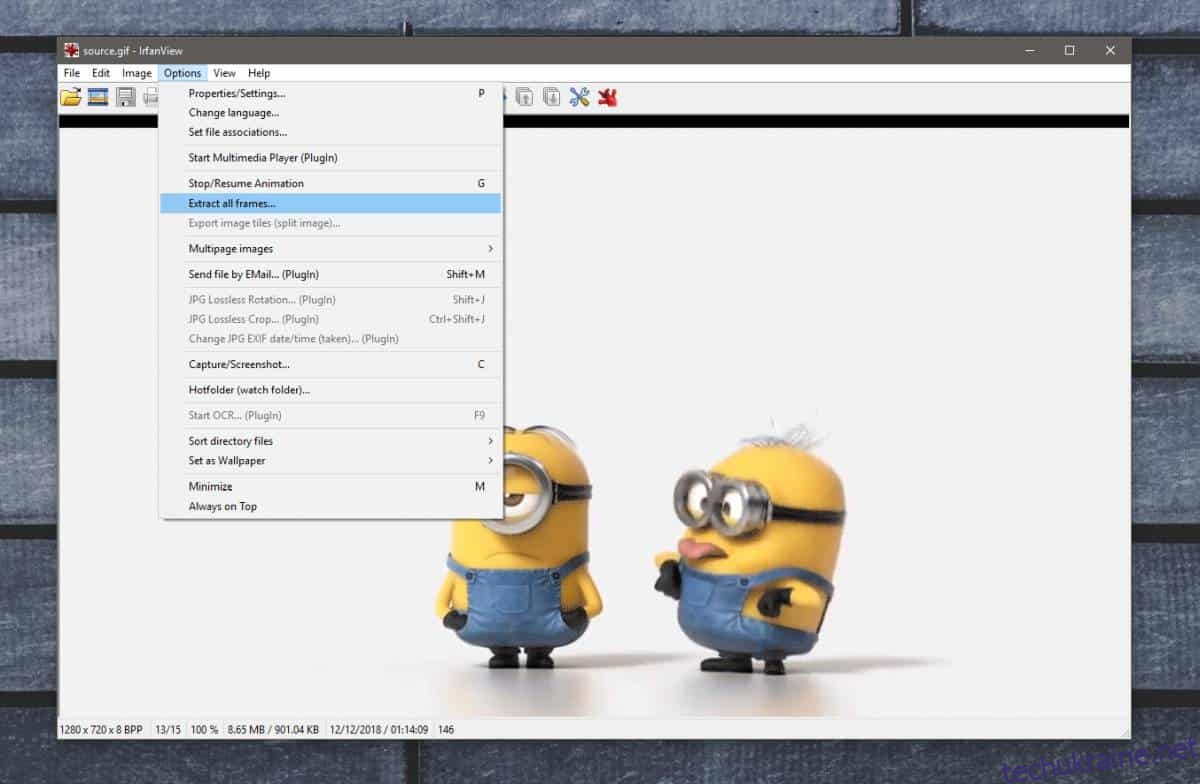
З’явиться невеличке вікно налаштувань, де ви зможете вказати, куди саме потрібно зберегти вилучені кадри. У цьому вікні також відображається загальна кількість кадрів у GIF-анімації, і ви можете вибрати видобування всіх кадрів або лише певного діапазону. Крім цього, можна обрати формат, в якому будуть збережені вилучені кадри.

Натисніть кнопку “Почати” і за декілька секунд всі кадри з GIF будуть вилучені до обраної вами папки. Якщо GIF має велику тривалість і високу роздільну здатність, процес може зайняти трохи більше часу.
Початковий GIF-файл залишиться незмінним. Ви зможете його переглядати без будь-яких проблем.
Вилучені кадри отримують назви на основі вихідного GIF-файлу з відповідною нумерацією, що полегшує їх подальшу обробку чи імпорт в інші програми. Насправді, існує ймовірність, що спосіб найменування, який використовує IrfanView, буде правильно розпізнаний такими програмами, як GIMP і Photoshop.
IrfanView дозволяє витягувати кадри з GIF, але він не може створювати нові GIF-файли. Для створення якісних GIF-анімацій можна скористатися FFMPEG. Це потужний інструмент, хоча він може здатися дещо складним у використанні, оскільки працює виключно через командний рядок.